Hoe Python en Pip op Windows te laten werken
Wilt u een Python-interpreter op uw Windows 10- of 11-pc laten werken? Leer hoe u Python op Windows kunt laten werken met deze eenvoudige zelfstudie.
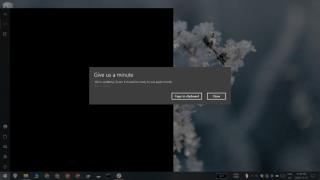
De groei van de Microsoft Store is niet noemenswaardig en veel populaire apps ontbreken er nog steeds in. App-ontwikkelaars ontwikkelen liever desktop-apps omdat ze de apps meer laten doen.
Een groot voordeel van het installeren van een UWP-app uit de Microsoft Store is dat de updates naadloos zijn en rechtstreeks uit de winkel-app zelf komen. Wat nog belangrijker is, ze worden op hun plaats bijgewerkt en automatisch als de functie is ingeschakeld.
Geef ons een minuut fout op Windows 10
De foutmelding Geef ons een minuutje op Windows 10 verschijnt wanneer u een Windows Store-app opent door op de tegel in het menu Start of in de lijst met apps te klikken.
De volledige fout luidt;
Give us a minute. We’re updating [app name]. It should be ready to use again shortly
Probeer het volgende als u deze fout ziet.
1. Wacht een paar minuten
Het is heel goed mogelijk dat de app wordt bijgewerkt. Het is niets om je zorgen over te maken, dus ik laat je systeem een paar minuten aan, wakker en onaangeroerd en laat de app updaten.
Updates in de Microsoft Store zijn niet de snelste, dus geef de app een redelijke hoeveelheid tijd om te updaten, dwz als de app groot is, zal het langer duren om te updaten.
2. Start het systeem opnieuw op
Hoewel er nooit expliciet wordt vermeld of een UWP-app het systeem opnieuw moet opstarten om de update te voltooien, kan dit de reden zijn waarom de update niet wordt voltooid en u deze fout blijft zien.
3. Pauzeer/start update vanuit Microsoft Store
De update start mogelijk niet in de Microsoft Store. In dat geval moet u de update direct pauzeren/starten.
4. App verwijderen/opnieuw installeren
Als al het andere faalt, kunt u de app verwijderen en opnieuw installeren.
Gevolgtrekking
De "Geef ons een minuutje"-fout is niet moeilijk op te lossen en heeft te maken met de vele tekortkomingen van de Microsoft Store-app. Updates lopen vaak vast, net als downloads en het duurt even voordat ze opnieuw beginnen.
Wilt u een Python-interpreter op uw Windows 10- of 11-pc laten werken? Leer hoe u Python op Windows kunt laten werken met deze eenvoudige zelfstudie.
Google verandert de Chrome-browser om het moeilijker te maken om advertenties in Windows te blokkeren. Met Adguard kunt u deze wijzigingen omzeilen.
Wanneer je Minecraft gaat spelen, of een nieuwe wereld in Minecraft begint, is een van de eerste dingen die je gaat doen een klein huis bouwen. Dat zal het niet zijn
Wilt u een gemakkelijke manier om verbinding te maken met uw Windows Server via internet of uw thuisnetwerk? Leer hoe u verbinding kunt maken met Anydesk.
Hulp nodig om naar het BIOS van uw Windows 11-pc te gaan? U vindt hier drie verschillende methoden om dat op uw pc te doen
U kunt uw Airpods aansluiten op uw Windows-pc, vooral een die op Windows 11 draait. Klik hier voor een korte tutorial over hoe u dit moet doen
Leer twee werkmethoden om uw laptop te sluiten en monitor op Windows te gebruiken om uw productiviteit te verhogen en tijd te besparen.
Wilt u een FTP-server instellen op uw Windows Server-systeem voor snelle bestandsoverdrachten? FileZilla Server is de juiste keuze.
Apple heeft zojuist een bijgewerkte versie van iOS uitgebracht - en deze zit boordevol coole nieuwe functies! Maak kennis met enkele van de meest prominente.
Wil je je eigen privé Spotify of Apple Music? Installeer vandaag nog de Subsonic-muziekserver om uw eigen muziek over het netwerk te streamen.



